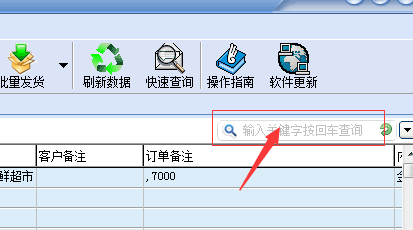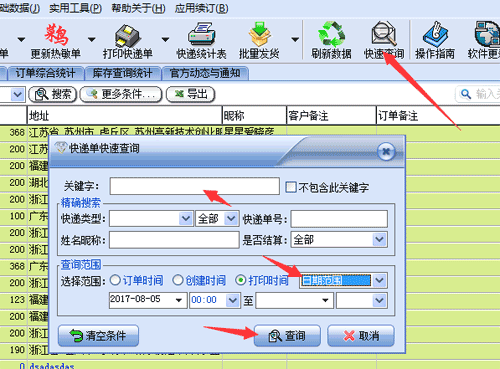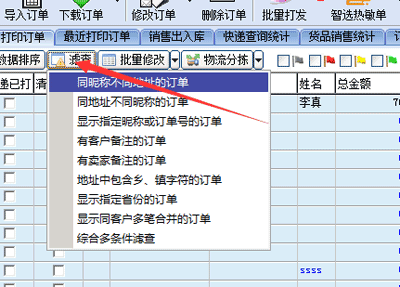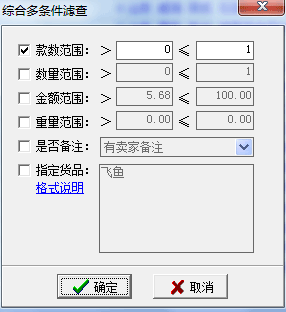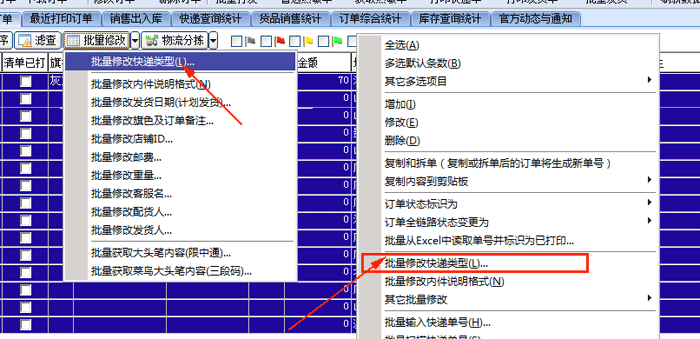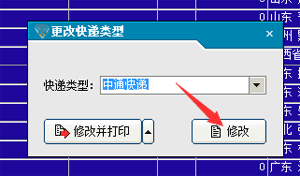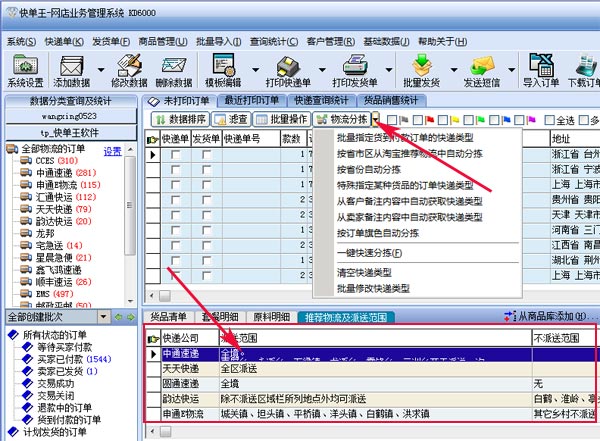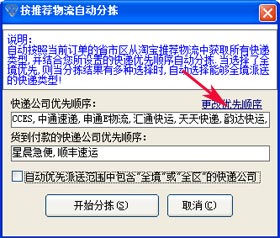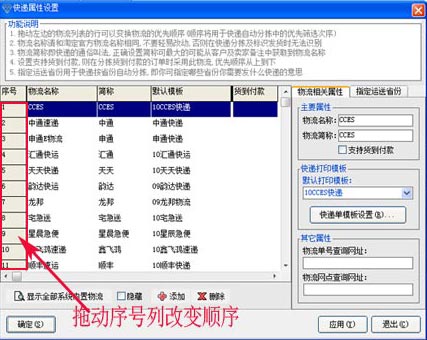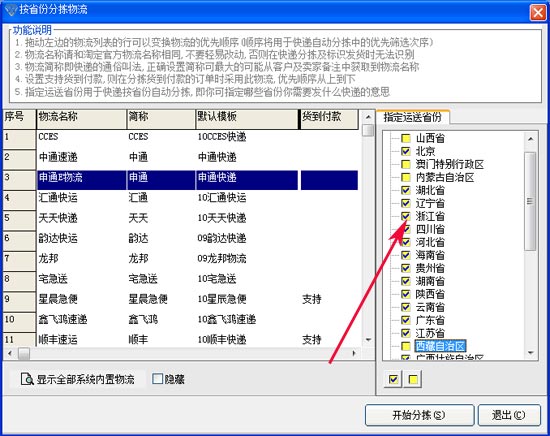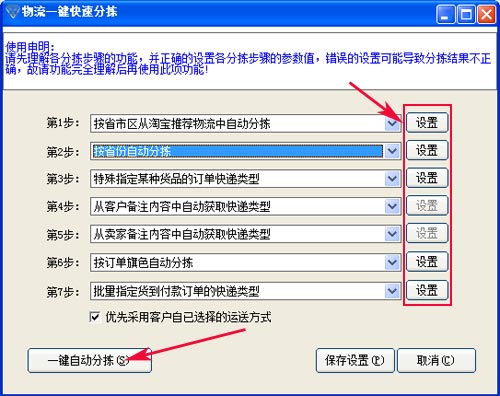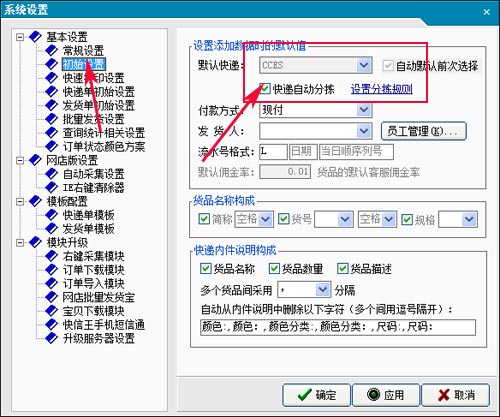|
功能说明: 订单的查询及多种筛选方法、手动修改订单快递类型及自动分拣快递的操作和设置。 一、订单的查询及筛选(滤查) 注意:“未打印的订单界面”只查询没有打印过的订单;已打印的订单请在“最近打印的订单”或“快递查询统计”界面查询! 1.订单模糊搜索:在主界面右上方“搜索框”,输入订单关键字(如姓名、昵称、订单号、快递单号、电话、地址等信息),按回车即可查询!操作如下图所示:
2.订单多条件查询:在主界面工具栏右上方点击“快速查询”按钮,打开查询界面,在界面上输入多条件可进行查询!(注意:可以选择按打印时间、订单时间、创建时间来搜索,另外只要选择按“日期范围”选项后,才可以修改日期时间范围),操作如下图所示:
3.订单多条件滤查:选择需要滤查的订单后,点订单列表上方的“滤查”按钮,弹出滤查功能,如下图所示:
说明:
二、手动修改订单的快递类型
可以直接修改,也可以修改并直接打印!
二、自动分拣快递类型 1.选中需要分拣的订单,点订单列表上方的按钮“物流分拣”可进行综合多条件分拣,点旁边前头的下拉菜单可进行单条件分拣,如下图所示:
2.按省市区从淘宝推荐物流中自动分拣,按下图的方法设置快递优先顺序,如果有货到付款的订单,则需要设货到付款的快递顺序,勾选“自动优先...”,刚在分拣过程中自动检查各快递公司派送范围中包含"全境"或"全区"字符的快递公司及无"不派送范围"内容的快递公司,勾选此项会有一定误差,故请慎用或使用后再作人为检查为宜!
3.按省份分拣,即用户可设置各省份采用何种快递,设置方式如下图:
4.按货品名称分拣,即用户可定义购买何种货品的客户采用何种快递,设置仅限单品订单,刚只有当订单为一个货品时条件有效!
5.按买家卖家备注分拣,则自动从备注中查找物流简称,如备注中含有“申通”,即会自动分拣至“申通E物流”,因为你设置的“申通E物流”的简称为“申通”,所以可以自动识别,故在快递单模板配置中的简称很重要,不要随便更改和设置。 6.一键快速自动分拣,软件中提供了八步一键自动分拣功能,即可将前面的所有分拣功能作一步操作,即按条件从大范围往小范围一步一步分拣(注意:不可从小围往大范范围),各步的设置完成后点击“一键自动分拣”即可。
设置下载订单时自动按规则分拣(系统设置-初始设置)
点击“设置分拣规则”,设置好自动分拣的步骤后(注意:从大范围往小范围一步一步分拣),勾选“快递自动分拣”,即当软件在获取订单的同时就将订单自动作物流分拣!
|